Satura rādītājs
Katram ir savs skatupunkts, vizualizējot un attēlojot datus. Daži var justies ērti, strādājot ar datiem, ja tie ir attēloti horizontālā virzienā, savukārt citi var dot priekšroku darbam ar tiem, ja tie ir attēloti vertikāli. Tāpēc dažreiz mums ir jāmaina visas lielās darblapas apskats, ņemot vērā lietotāja vajadzības. Programmā Excel to var izdarīt ātri un efektīvi. Tas.rakstā uzzināsiet, kā transponēt kolonnas uz rindām sešos visefektīvākajos un vienkāršākajos veidos.
Lejupielādēt Practice Workbook
No šejienes varat lejupielādēt prakses darba burtnīcu, turpināt praktizēties un iepazīties ar transponēšanas funkcijām & amp; formulas,
Kolonnu transponēšana uz rindām.xlsx6 visefektīvākās metodes, kā programmā Excel transponēt kolonnas uz rindām
Zemāk ir sešas visefektīvākās un vienkāršākās metodes, lai transponēt kolonnas uz rindām programmā Excel,
1. Kopēšanas un ielīmēšanas metode, lai transponētu vienu kolonnu uz vienu rindu
Kopēšanas un ielīmēšanas metode ir visbiežāk izmantotā metode programmā Excel tās vienkāršības dēļ datorizētu dokumentu sakārtošanā. To plaši izmanto no vienkāršas modifikācijas līdz plašai modifikācijai visu veidu digitālajos uzdevumos visā pasaulē.
Kopēšanas un ielīmēšanas metodes darbības, lai transponēt no vienas kolonnas uz vienu rindu ir aprakstīti turpmāk,
Soļi:
- Atlasiet pirmo kolonnas šūnu, kuru vēlaties pārvietot.
- Tagad novietojiet peles kursoru virs šūnas un velciet to uz leju līdz kolonnas pēdējai šūnai.
- Tagad noklikšķiniet ar peles labo peles pogu un no parādījušā opciju saraksta izvēlieties Kopēt .
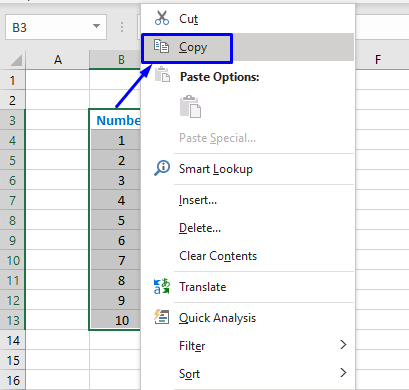
iv. Virs kolonnas parādīsies pārtraukta josla.
v. Tagad atlasiet šūnas, kurās vēlaties, lai būtu rindas pirmā vērtība. Noklikšķiniet ar peles labo peles pogu un no parādījušā opciju saraksta Ielīmēt opcijas sadaļā atlasiet Transponēt (T), attēlots šajā attēlā.
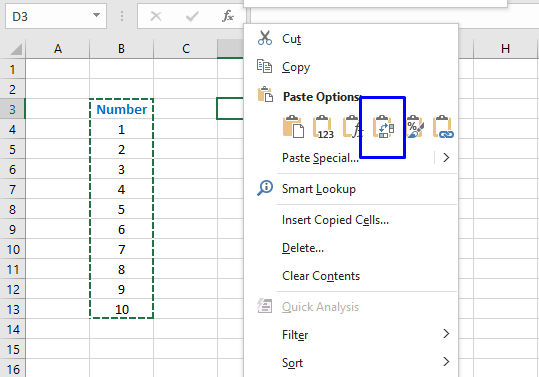
vi. Kad esat izvēlējies Transponēt (T) ielīmēšanas opcija , tas pārveidos kolonnu kā rindu.

Lasīt vairāk: Excel ielīmēt transponēt īsceļu: 4 vienkārši izmantošanas veidi
2. Kopēšanas un ielīmēšanas metode vairāku kolonnu transponēšanai uz vairākām rindām
Kopēšanas un ielīmēšanas metodes darbības, lai transponēt vairākām kolonnām uz vairākām rindām ir aprakstīti turpmāk,
Tālāk ir aprakstīti kopēšanas un ielīmēšanas metodes soļi, lai pārnestu vairākas kolonnas uz vairākām rindām,
Soļi:
i. Atlasiet pirmās kolonnas pirmo šūnu, kuru vēlaties pārvietot.
ii. Tagad novietojiet peles kursoru virs šūnas un velciet to uz leju līdz pēdējās kolonnas pēdējai šūnai.
iii. Tagad noklikšķiniet uz peles ar peles labo pogu un parādījušos iespēju sarakstā izvēlieties Kopēt .

iv. Tas notiks ar svītrveida svītrām virs kolonnas.
v. Tagad atlasiet citu šūnu kopumu, kurā vēlaties transponēt rindas. Neaizmirstiet atlasīt šūnu skaitu atbilstoši skaitam, ko pārstāv jūsu kolonnas. Ja šeit strādāsiet tikai ar vienu šūnu, tad jūs saņemsiet kļūdas, tas ir tāpēc, ka Transpose ir masīva funkcija, un tagad jūs strādājat ar kolonnu diapazonu. Tāpēc jums ir nepieciešams šūnu diapazons, kas būs jūsu kolonnu vērtību izkraušanas zona.

vi. Tagad noklikšķiniet ar peles labo peles pogu un no parādījušā opciju saraksta sadaļā Ielīmēt opcijas sadaļā atlasiet Transponēt (T), attēlots šajā attēlā.

vii. Kad esat izvēlējies Transponēt (T) ielīmēšanas opcija , tas konvertēs kolonnas kā rindas.

Lasīt vairāk: VBA vairāku kolonnu transponēšana rindās programmā Excel (2 metodes)
3. Excel formula, lai transponētu vienu kolonnu uz vienu rindu
Tālāk ir aprakstīti formulas transponēšanas no vienas kolonnas uz vienu rindu īstenošanas soļi,
Soļi:
i. Izvēlieties kolonnu, kuru vēlaties pārnest (iepriekšējās diskusijās jau zināt, kā izvēlēties kolonnu un vairākas kolonnas).
ii. Tagad atlasiet citu šūnu kopumu, kurā vēlaties transponēt rindas. Tāpat kā iepriekš, neaizmirstiet. lai atlasītu šūnu skaitu atbilstoši skaitlim, ko pārstāv jūsu kolonnas. Atcerieties, ka šeit jūs strādājat ar transponēšanas formulu, kas ir masīva funkcija. Tāpēc jums ir nepieciešams šūnu diapazons, kas būs jūsu kolonnu vērtību izkraušanas zona.
Lai būtu skaidrāks, aplūkojiet šādu attēlu.

iii. Formulu joslā ierakstiet =Transpozīcija , formulas joslā tiks piedāvāts transponēšanas funkcijas formāts.

iv. Lai ievadītu vērtības masīvā, vienkārši novietojiet kursoru funkcijas iekavās (), atlasiet kolonnas pirmo šūnu un velciet to uz leju līdz kolonnas pēdējai šūnai.

v. Tagad nospiediet Ctrl + Shift + Enter uz tastatūras. Tas pārveidos kolonnu kā rindu.
Ievērojiet, ka ap transponēšanas funkciju ir automātiski ģenerēti loka iekavās iekavās, definējot to kā masīvs .
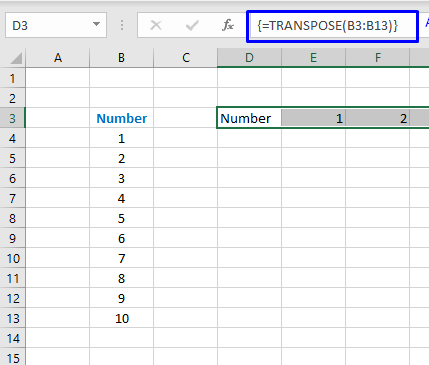
Lasiet vairāk: Kā ar formulu palīdzību Excel programmā pārvērst atsevišķas kolonnas rindās
Līdzīgi lasījumi
- Kā Excel programmā Excel dublētās rindas pārvietot uz kolonnām (4 veidi)
- Kolonnu konvertēšana rindās programmā Excel (2 metodes)
- Kā transponēt tabulu programmā Excel (5 piemērotas metodes)
- Kā programmā Excel veikt reverso transponēšanu (3 vienkāršas metodes)
- Excel Power Query: rindu pārnešana uz kolonnām (soli pa solim)
4. Excel formula vairāku kolonnu transponēšanai uz vairākām rindām
Tālāk ir aprakstīti formulas ieviešanas soļi, lai transponētu vairākas kolonnas uz vairākām rindām,
Soļi:
i. Atlasiet pirmās kolonnas pirmo šūnu, velciet to uz leju līdz pēdējās kolonnas pēdējai šūnai, lai atlasītu vairāku kolonnu kopumu, ko vēlaties pārvietot.
ii. Tagad atlasiet citu šūnu kopumu, kurā vēlaties transponēt rindas. Atkal atcerieties. lai atlasītu šūnu diapazonu, kurā tiks izkrautas jūsu kolonnās norādītās vērtības. Tāpat kā parādīts šajā attēlā.

iii. Formulu joslā ierakstiet =Transpozīcija , lai ievadītu vērtības masīvā, vienkārši novietojiet kursoru funkcijas iekavās (), atlasiet pirmās kolonnas pirmo šūnu un velciet to uz leju līdz pēdējās kolonnas pēdējai šūnai.

v. Tagad nospiediet Ctrl + Shift + Enter uz tastatūras. Tas pārvietos kolonnas kā rindas.
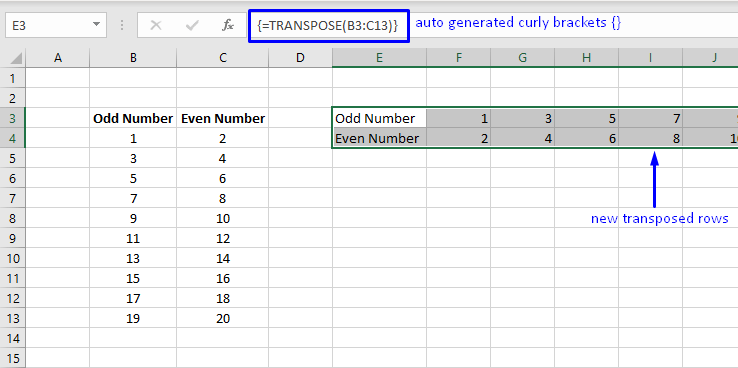
Lasīt vairāk: Vairāku rindu transponēšana grupā uz kolonnām programmā Excel
5. Excel formula, lai transponētu vienu sleju uz vairākām rindām
Vienas kolonnas pārnešana uz vairākām rindām ir viens no visprasīgākajiem un vissvarīgākajiem uzdevumiem. programmā Excel varat izmantot funkciju OFFSET funkciju, lai transponētu vienu kolonnu uz vairākām rindām. Šajā rakstā tiks parādīts, kā īstenot funkciju OFFSET funkciju, lai pēc iespējas vienkāršāk transponētu atsevišķas kolonnas uz rindām.
Tālāk ir aprakstīti formulas ieviešanas soļi, lai transponētu vienu kolonnu uz vairākām rindām,
Soļi:
i. Vispirms darblapā atlasiet tukšu šūnu. Šajā šūnā ierakstiet šādu formulu,
=OFFSET($B$3,KOLONNAS($B:B)-1+(RINDAS($3:3)-1)*5,0)
Paskaidrojums:
Šeit,
- $B$3 ir atskaites šūna.
- $B:B attēlo visu kolonnu, kuru vēlamies transponēt.
- $3:3 ir atskaites rinda.
- *5 ir šūnu skaits, ko vēlamies redzēt katrā rindā.
Varat mainīt vērtības atbilstoši savām vajadzībām.
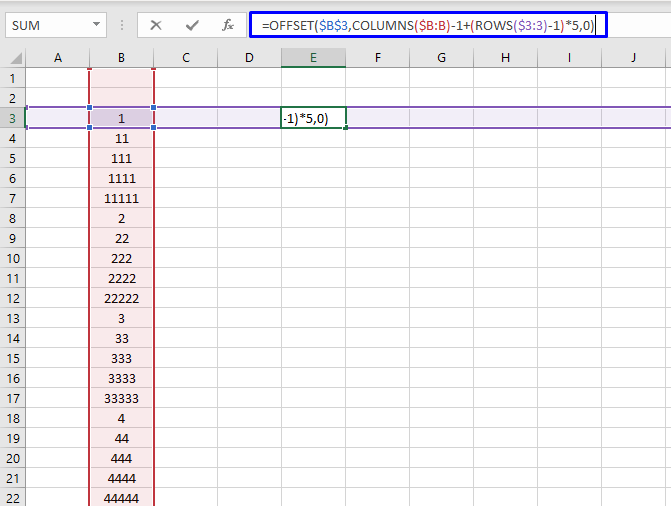
ii. Pēc tam nospiediet Ctrl + Shift + Enter Tas aprēķinās formulu un izveidos rezultātu izvēlētajā šūnā.
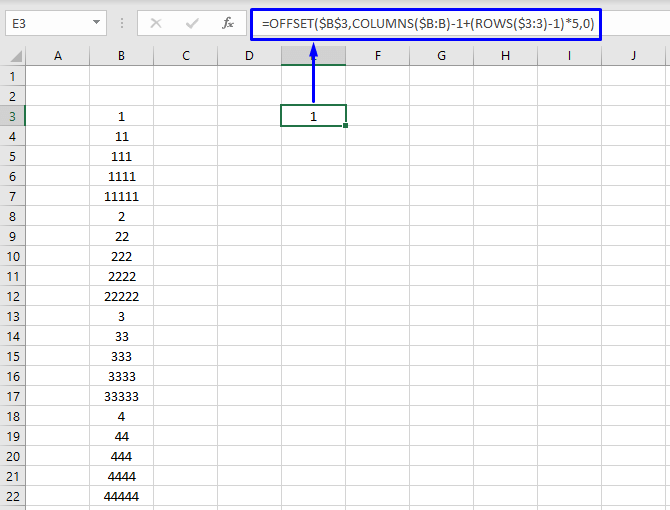
ii. Pēc tam velciet šūnas horizontāli; Tā turpinās aprēķināt formulu un parādīs rezultātus attiecīgajās šūnās.

iii. Vēlāk velciet rindu uz leju, lai atrastu galarezultātu, transponējot visas kolonnas vērtības vairākās rindās.

Lasīt vairāk: Vairāku kolonnu transponēšana vienā kolonnā programmā Excel (3 ērtas metodes)
6. Kolonnu pārnešana uz rindām, izmantojot šūnu atsauci
Kolonnu pārnešana uz rindām, izmantojot atsauci uz šūnām, ir ļoti efektīvs veids, strādājot ar lielu datu apjomu.
Turpmāk ir aprakstīti soļi, kā īstenot šūnu atsauci, lai transponētu kolonnas uz rindām,
Soļi:
i. Izvēlieties tukšu šūnu.
ii. Šajā šūnā tā vietā, lai rakstītu vienādības (=) zīmi, mēs ierakstīsim pašmāju prefiksu un pabeigsim rakstīšanu ar šūnas adresi ar prefiksu.
Lai uzzinātu vairāk, aplūkojiet šādu attēlu.

iii. Pēc tam velciet šūnas, lai to pašu šūnu atsauces formulu piemērotu pārējām kolonnām.
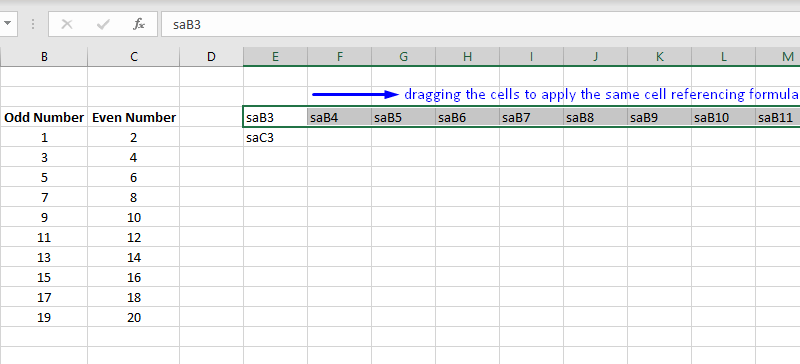
iv. Atkārtojiet šo procesu arī nākamajā rindā.

v. Tagad mēs veiksim Atrast & amp; aizstāt funkciju programmā Excel. Dodieties uz cilni, noklikšķiniet uz pogas Atrast & amp; atlasīt izvēlnē no parādījušos opciju saraksta izvēlieties Aizstāt .

vi. Lodziņā Atrast un aizstāt ierakstiet prefiksu lodziņā Atrast, ko etiķete un aizpildiet lodziņu Aizstāt ar etiķeti ar vienādības (=) zīmi.
vii. Noklikšķiniet uz Aizstāt visus .

vii. Tas aizstās visus pašdarinātos prefiksus un pārveidos tos formulās.

viii. Tagad mums ir transponētas rindas ar pareizām šūnu atsaucēm.

Lasīt vairāk: Excel transponēt formulas, nemainot atsauces (4 vienkārši veidi)
Lietas, kas jāatceras
- Izmantojot transponēšanas funkciju, netrāpīt tikai Ievadiet , trāpījums Ctrl + Shift + Enter .
- Atcerieties, ka transponēšanas funkcija nestrādā tikai ar vienu datu kopumu, bet gan ar lielu datu daudzumu, tāpēc. neaizmirstiet atlasīt šūnu diapazonu pārnesot datu kopu.
Secinājums
Kolonnu pārnešana uz rindām programmā Excel ir ļoti sarežģīts uzdevums mūsu ikdienas darbībās, jo īpaši mūsu darbavietā. Šis raksts tika izveidots, lai jūs uzzinātu, kā to izdarīt pēc iespējas ātrāk. Ceru, ka šis raksts jums ir bijis ļoti noderīgs.

